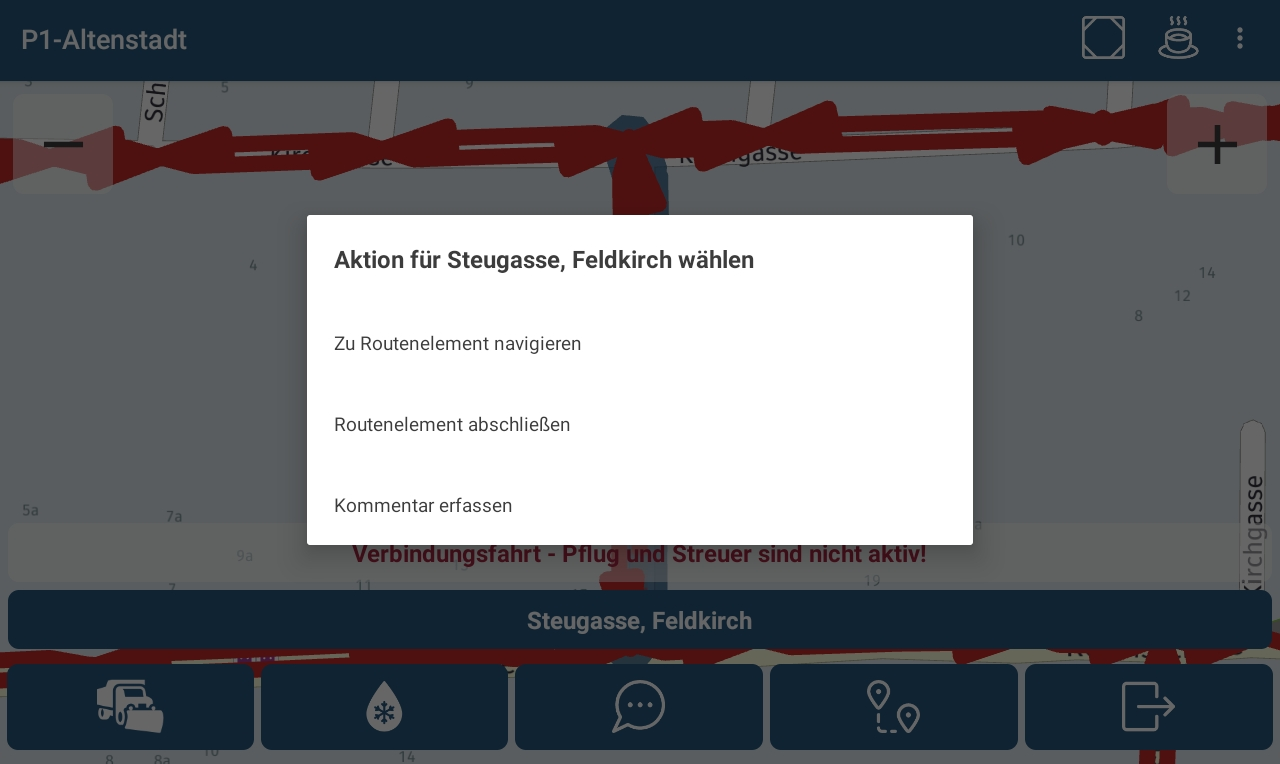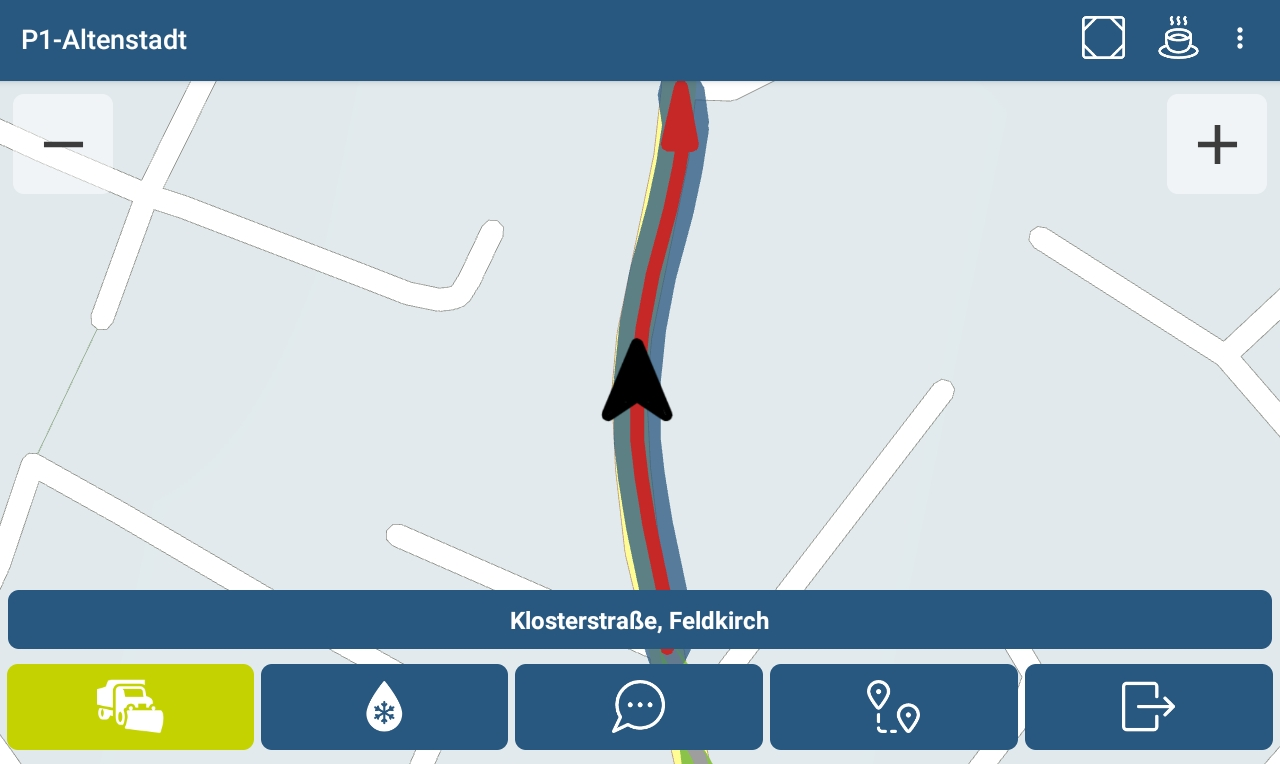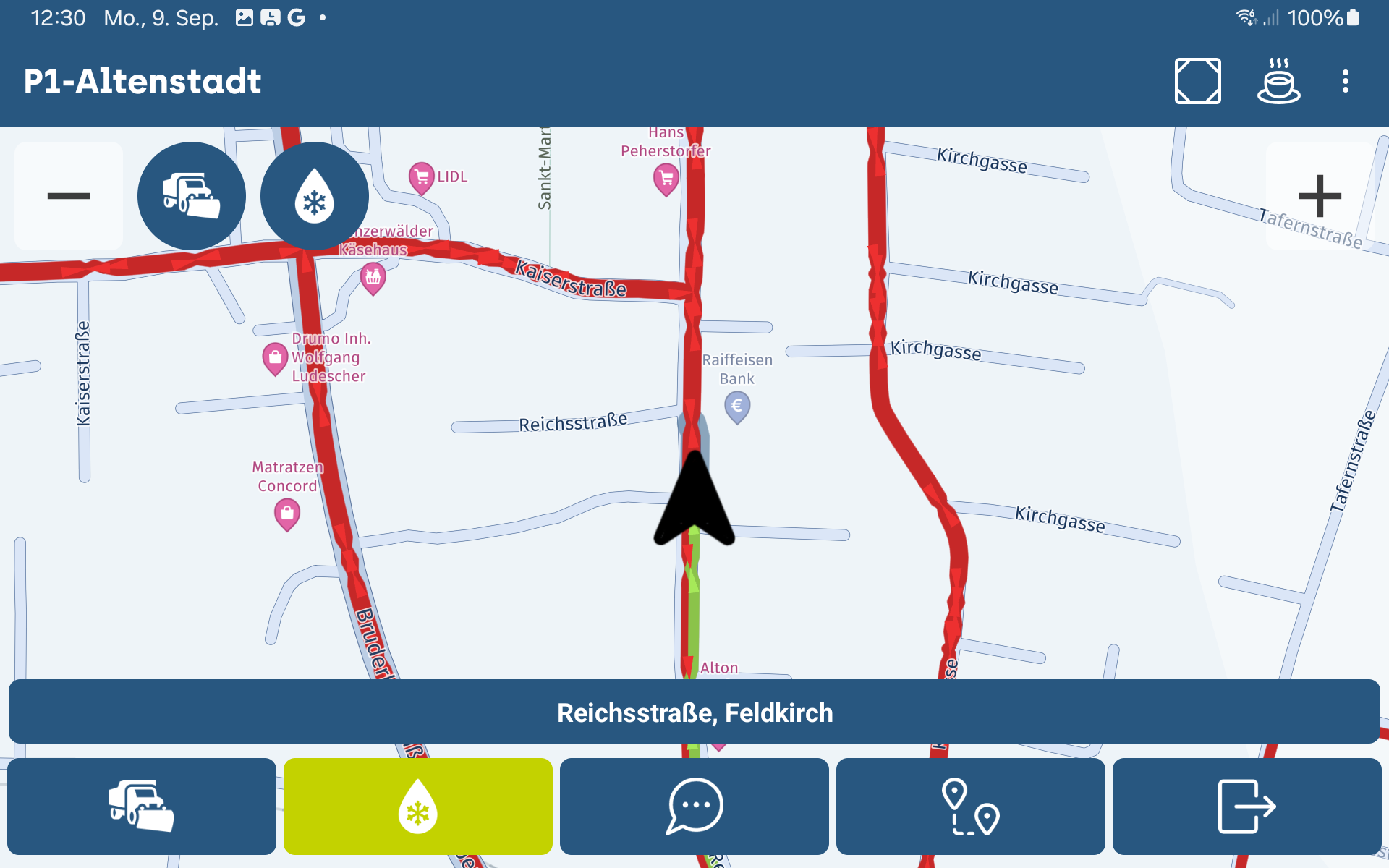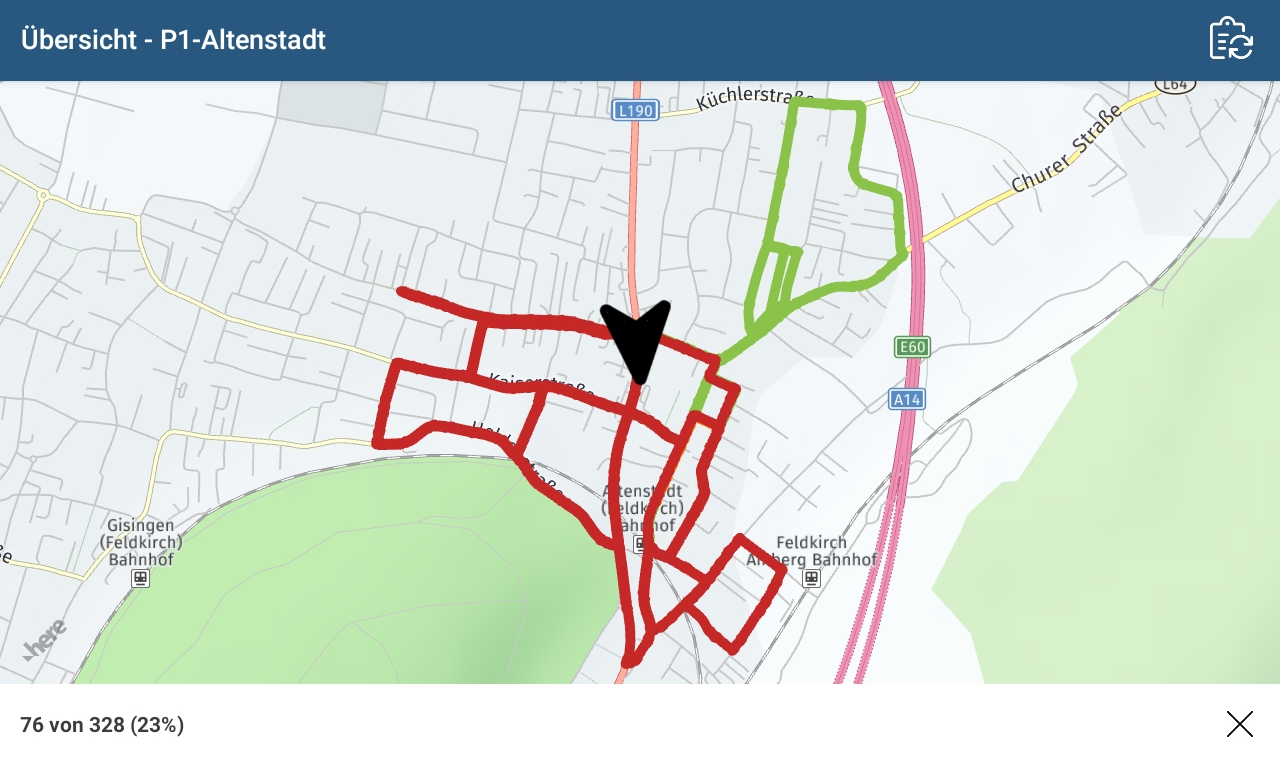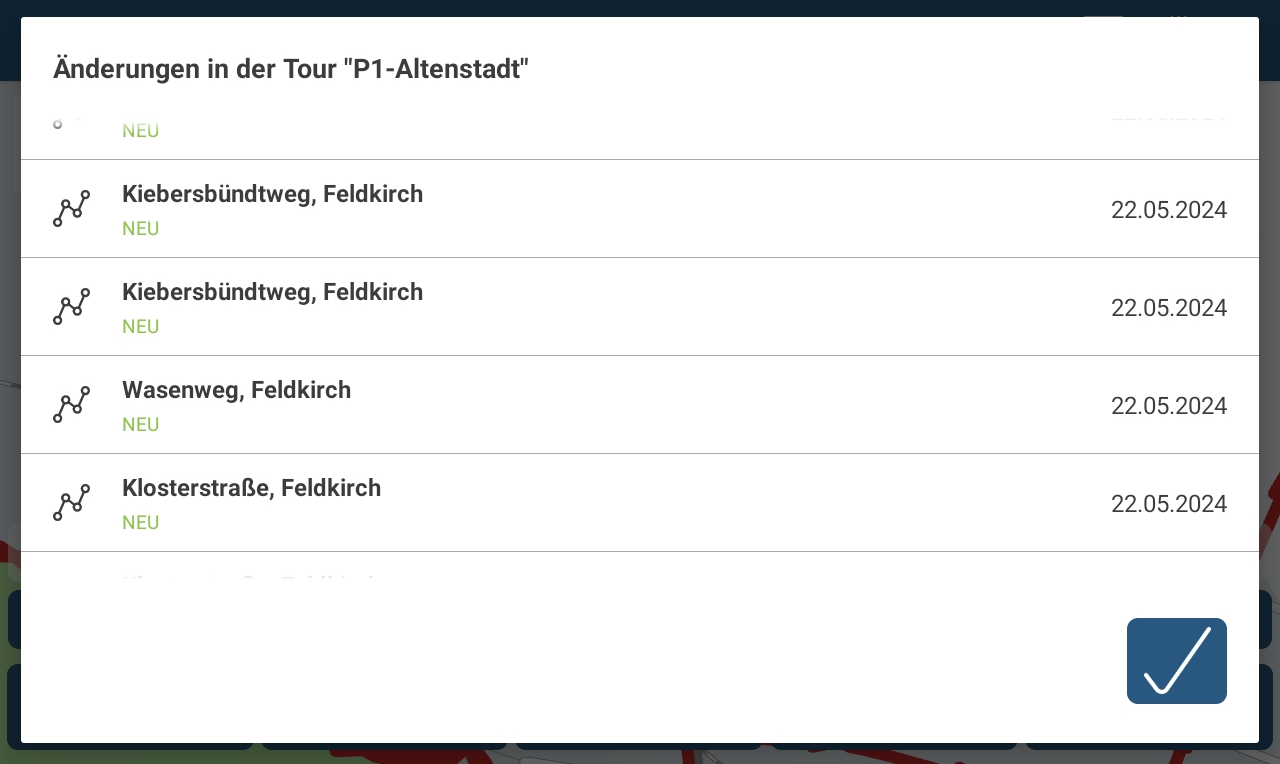Touren-Modus
Der Touren-Modus basiert auf dem Tracking-Modus und erweitert diesen. Im Touren-Modus werden die Routenelemente der Tour dargestellt. Diese können in beliebiger Reihenfolge abgearbeitet werden.
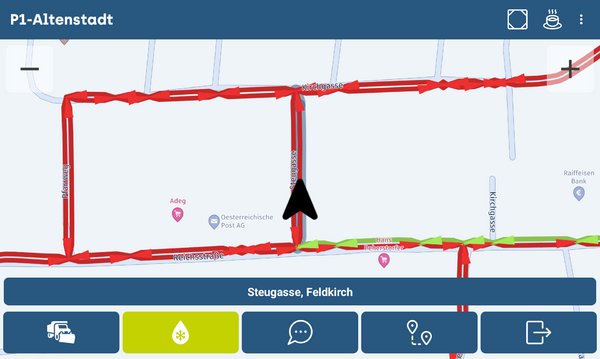
Info: Durch das Klicken auf verschiedene Bereiche im Bildschirmfoto werden Sie zur Beschreibung des Bereichs geführt.
Routenelemente
Auf der Karte werden alle Routenelemente der ausgewählten Tour dargestellt. Diese bestehen aus Straßen und Auftragsregionen. Routenelemente können im Touren-Modus in beliebiger Reihenfolge abgearbeitet werden. Routenelemente können einen der folgenden Status haben:
| Status | Standardfarbe | Beschreibung | Konfigurationsparameter |
|---|---|---|---|
| Offen | Rot | Routenelemente welche noch nicht betreut wurden. | Unbesuchte Routenelemente→Strichfarbe Unbesuchte Routenelemente→Strichstärke |
| Übersprungen | Orange | Routenelemente, welche aktuell nicht betreut werden können und aus diesem Grund übersprungen wurden. Dies betrifft nur den Routen-Modus. | Übersprungene Routenelemente→Strichfarbe Übersprungene Routenelemente→Strichstärke |
| Erledigt | Grün | Abschnitte, welche abgefahren oder manuell als erledigt markiert wurden. | Übersprungene Routenelemente→Strichfarbe Übersprungene Routenelemente→Strichstärke |
Wurde in der Tourenplanung oder im Streckennetz für ein Routenelement ein Salzstreuverbot hinterlegt, wird der Abschnitt statt offen oder übersprungen als Salzstreuverbot (standardmäßig in Blau) dargestellt. Außerdem wird auf das Salzstreuverbot mittels Sprachausgabe darauf hingewiesen. Die Strichfarbe und Stärke kann mit dem Einstellungsparameter Routenelemente mit Salzstreuverbot→Strichfarbe und Routenelemente mit Salzstreuverbot→Strichstärke angepasst werden.
Die Fahrtrichtung einer Straße wird mit einem Pfeil am Ende der Straße dargestellt. Ist dies nicht erwünscht, kann mit dem Einstellungsparameter Benutzeroberfläche→Streckenabschnitte mit Pfeilen darstellen die Anzeige der Pfeile deaktiviert werden.
Bestätigen von Routenelementen
Automatisch
Eine Straße kann durch das Abfahren als erledigt markiert werden und eine Auftragsregion indem das Fahrzeug die Mindestzeit sich innerhalb der Fläche befindet. Die Mindestzeit kann für jede Auftragsregion einzeln im wdm web hinterlegt werden.
Das automatische Bestätigen kann mit folgenden Einstellungen angepasst werden:
| Parameter | Beschreibung |
|---|---|
| Bestätigen von Routenelementen→Routenelemente automatisch bestätigen | Wird dieser Parameter deaktiviert, werden Abschnitte durch das Vorbeifahren nicht mehr bestätigt und der:die Fahrer:in muss die Routenelemente händisch bestätigen. |
| Bestätigen von Routenelementen→Größe der Bounding-Box (m) | Gibt die maximale Distanz zu einem Routenelement an, sodass dieses bestätigt werden kann. |
| Bestätigen von Routenelementen→Winkel - Distanz - Gewichtung | Für die Ermittlung des aktuellen Routenelements wird die Distanz und der Unterschied des Winkels zwischen Fahrzeug und dem Routenelementes verwendet. Mit diesem Parameter kann angegeben werden, wie diese zwei Parameter gewichtet werden. Bei 100% wird zum Beispiel nur der Winkel berücksichtigt und die Distanz nicht. |
| Bestätigen von Routenelementen→Sektion Distanz Threshold in % | Gibt an wie viel Prozent des Streckenabschnitts befahren werden, sodass dies bestätigt wird. (Vorausgesetzt der Start und das Ende des Streckenabschnitts wird nicht passiert) |
| Bestätigen von Routenelementen→Maximaler Abstand zur Route bis zur Warnung (m) | Bewegt sich das Fahrzeug im Routen-Modus zu weit vom aktuellen Routenelements weg, wird eine Meldung angezeigt, dass das Fahrzeug sich nicht mehr auf der Spur befindet. Mit diesem Parameter kann angegeben werden, ab wann diese Meldung angezeigt wird. |
| Bestätigen von Routenelementen→Projektion der Fahrzeugposition in der Route anzeigen | Dies ist eine Funktion, um die Bestätigungslogik besser nachvollziehen zu können. Dies ist nur für Entwicklungszwecke gedacht und darf im produktiven Betrieb aus Stabilitätsgründen nicht aktiviert werden. |
Manuell
Unabhängig vom automatischen bestätigen, können Routenelemente auch manuell bestätigt werden. Hierfür drückt man auch der Karte auf ein Routenelement. Anschließend öffnet sich folgender Dialog:
Im oberen Bereich wird der Name des Abschnitts angezeigt und mit "Routenelement abschließen" kann dies bestätigt werden. Ist das manuelle bestätigen nicht erwünscht, kann dies mit dem Einstellungsparameter Bestätigen von Routenelementen→Routenelemente manuell bestätigen deaktiviert werden.
Aktuelles Routenelement
Das aktuell Routenelement ist das Element, welche zur Zeit bedient wird. Auf der Karte wird dies an der blauen Umrandung des Elements und im unteren Bereich wird der Name des Routenelements dargestellt.
Ist dies nicht erwünscht, kann dies mit dem Einstellungsparameter Touren-Modus→Aktuelles Routenelement anzeigen deaktiviert werden. Des Weiteren kann das Aussehen des Routenführungspfeils mit den Parametern Routenführungspfeil→Strichfarbe und Routenführungspfeil→Strichstärke angepasst werden.
Aktivität
In der Tourenplanung kann angegeben werden, welche Aktivitäten auf dem aktuellen Routenelement durchgeführt werden müssen. Diese Informationen werden im linken oberen Bereich der Karte dargestellt.
Mögliche Aktivitäten und deren Bedeutung
Für Pflügen und Streuen kann jeweils maximal eine Aktivität angezeigt werden.
Übersichtsmodus
Im Übersichtsmodus wird die gesamte Tour ohne Fahrspur angezeigt. Im unteren Bereich werden die Anzahl abgeschlossener und offener Abschnitte angezeigt.
Änderungen in der Tour
Beim Starten der Tour werden die Änderungen in der Tour seit dem letzten Start der Tour angezeigt. Möchte man während der Tour die Änderungen nochmals ansehen, kann im Übersichtsmodus der Dialog mit der ![]() -Schaltfläche erneut geöffnet werden.
-Schaltfläche erneut geöffnet werden.